Excel fournit l’outil de validation des données, qui estextrêmement important lorsque vous devez vérifier la validité de la valeur entrée ou afficher des messages pour faciliter la saisie des données. Toutefois, si vous avez créé une feuille de données qui n'a jamais été soumise aux règles de validation, il existe une fonctionnalité extrêmement utile dans Excel pour marquer toutes les entrées non valides. Cet article explique comment identifier les valeurs non valides dans la fiche technique.
Lancez Excel 2010 et ouvrez une fiche technique pour vérifierinvalidité des valeurs contenues dans les cellules. Par exemple, nous avons inclus une feuille de données contenant les notes obtenues par les étudiants, comme illustré dans la capture d'écran ci-dessous.

Maintenant, nous voulons vérifier s'il y a une entrée invalide dans notre fiche technique. Pour cela, nous devons appliquer la règle de validation des données sur le terrain. Nous appliquerons la règle dans le Des notes champ, que la valeur entrée doit être inférieure à 100, car tous les cours portent 100 points.
Pour commencer par appliquer la règle sur Des notes colonne, sélectionnez le champ sur lequel vous souhaitez appliquer la règle de validation des données et accédez à Les données onglet, cliquez La validation des données.
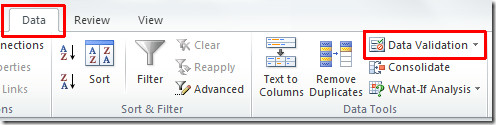
La validation des données Le dialogue apparaîtra. Sur l'onglet Paramètres, à partir de Autoriser Dans la liste déroulante, vous pouvez sélectionner n’importe quel type de données qui convient aux données de votre champ sélectionné. Nous avons sélectionné Nombre entier, parmi Les données liste sélectionner Entre et sélectionner une plage de données parmi Minimum au maximum valeur indiquée dans la capture d'écran ci-dessous. Cliquez sur D'ACCORD.
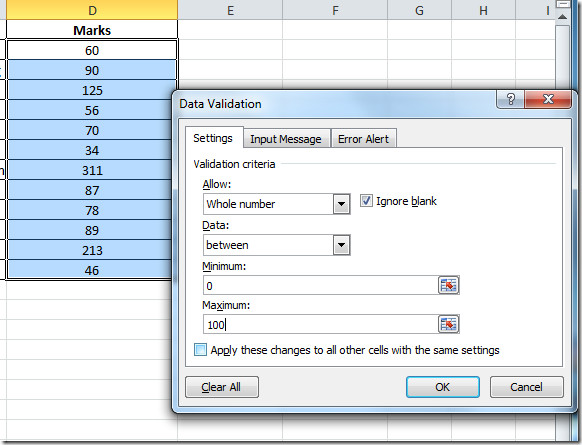
Maintenant, à partir des options de validation des données, cliquez sur Encerclez les données non valides.
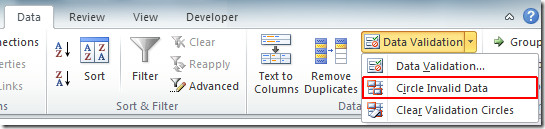
En cliquant, toutes les entrées non valides seront automatiquement encerclées, comme indiqué dans la capture d'écran ci-dessous.
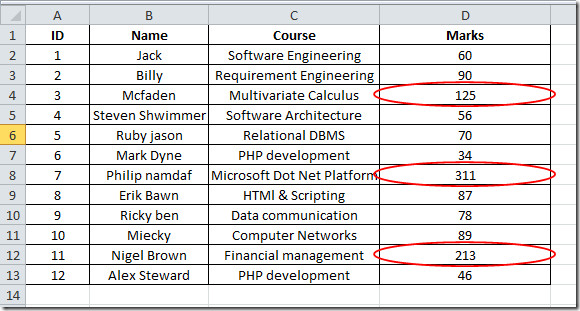
Vous pouvez également consulter les guides précédemment examinés sur la conversion d'une feuille Excel en papier graphique et comment insérer des commentaires dans Excel 2010.













commentaires